电脑登陆微信怎么退出
在使用电脑登录微信后,有时候我们需要退出登录以保护个人信息的安全,但是许多人可能不清楚如何在电脑上退出微信账号。电脑版微信退出登录方法非常简单。只需要在微信界面右上角找到自己的头像,点击后选择退出登录即可完成退出操作。在使用电脑登录微信后,有时候我们需要退出登录以保护个人信息的安全。但是许多人可能不清楚如何在电脑上退出微信账号。电脑版微信退出登录方法非常简单。只需要在微信界面右上角找到自己的头像,点击后选择退出登录即可完成退出操作。
操作方法:
1.方法1,在电脑微信界面的左下角。点击“菜单”按钮,选择“设置”,弹出“设置”对话框;
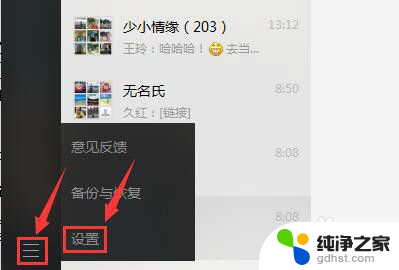
2.在“设置”对话框中,选择“帐号设置”。点击“退出登陆”,弹出“退出登陆”对话框;
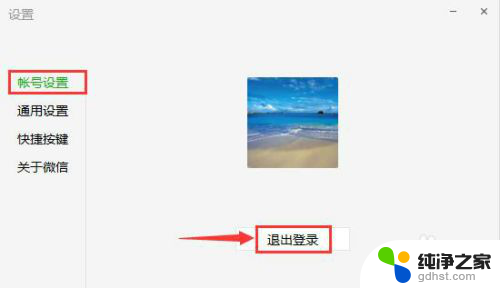
3.在“退出登陆”对话框中,点击“确定”,电脑版微信退出登录。
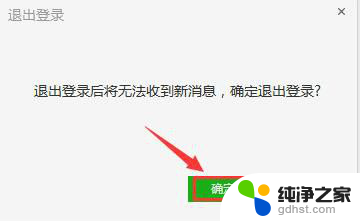
4.方法2,在电脑桌面的右下角。右击“微信”图标,选择“退出微信”,电脑版微信退出登录。
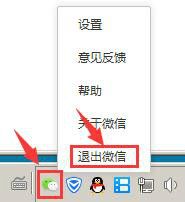
5.方法3,打开华为手机,选择菜单“微信”,打开手机微信首页;
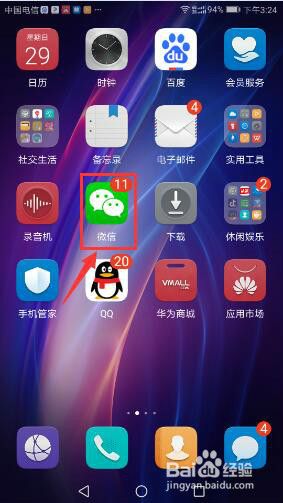
6.在手机微信首页,点击“Windows微信已登录”,打开“关闭”对话框;
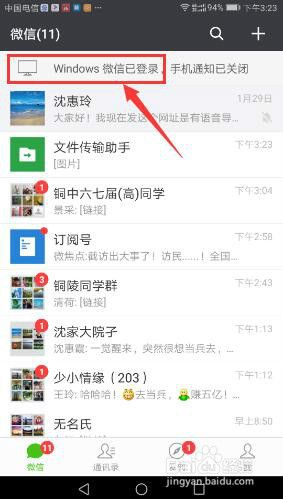
7.在“关闭”对话框中,点击“退出Windows微信”,弹出“提示”框;
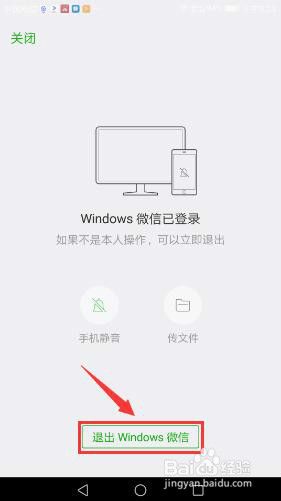
8.在“提示”框中,点击“退出”,电脑版微信退出登录。
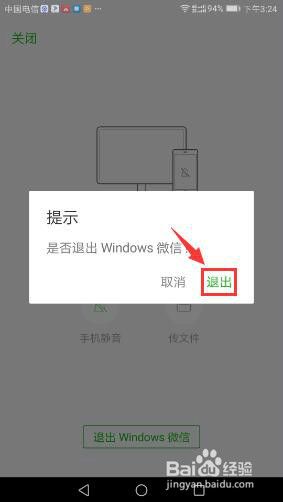
9.方法4,如手机版微信退出,或网页版微信登录,电脑版微信将会自动下线退出。
以上就是关于电脑登陆微信如何退出的全部内容,如果您遇到相同情况,可以按照以上方法解决。
- 上一篇: 如何修改台式电脑开机密码
- 下一篇: 声卡的耳机输出可以接音箱吗
电脑登陆微信怎么退出相关教程
-
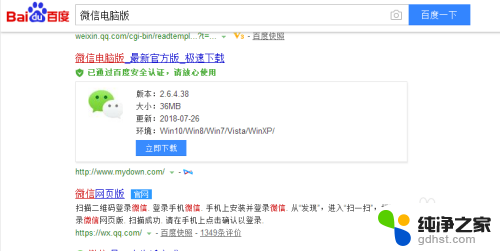 电脑上面怎么登陆两个微信
电脑上面怎么登陆两个微信2024-05-18
-
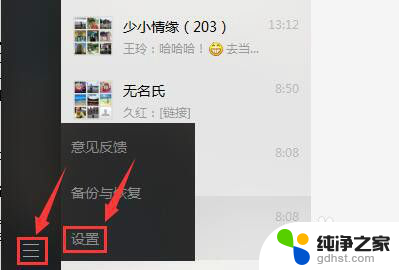 电脑上的微信如何退出登录
电脑上的微信如何退出登录2024-05-19
-
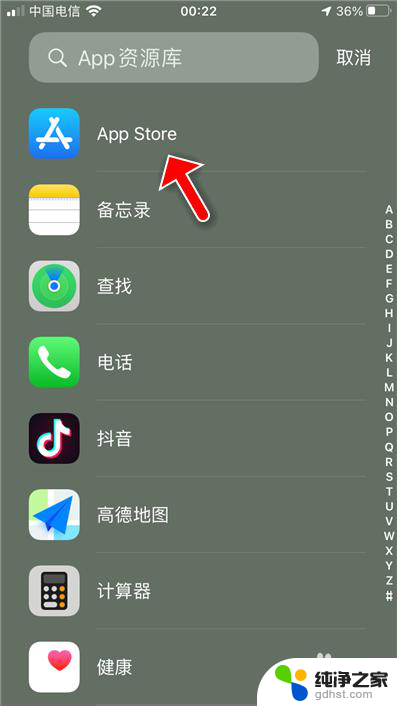 app store怎么退出登陆
app store怎么退出登陆2023-11-19
-
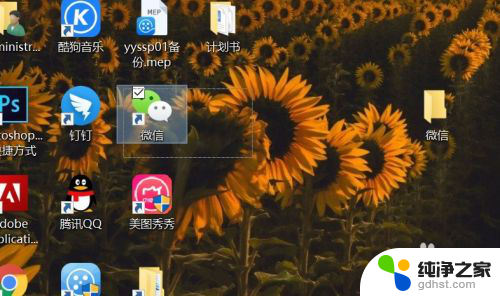 电脑能同时登陆2个微信吗
电脑能同时登陆2个微信吗2023-11-17
电脑教程推荐